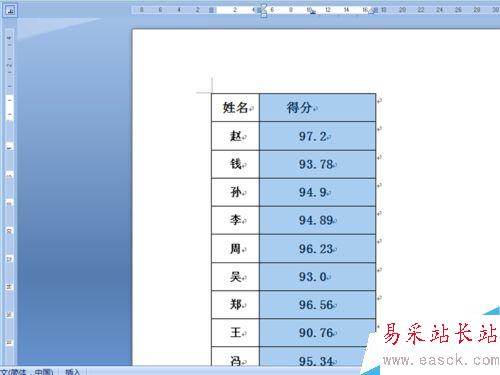
步骤
1、首先启动word2007,执行文件-打开命令,打开需要处理的数据。
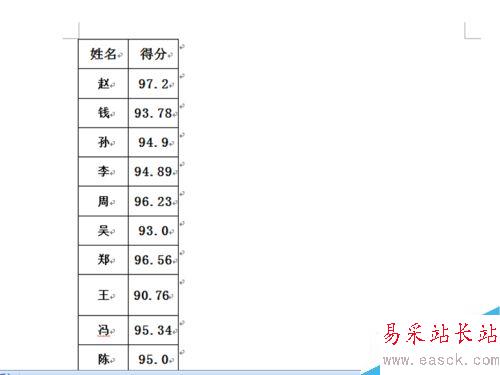
2、点击视图,切换到该选项下,在工具栏里勾选标尺和文档机构图两个选项。
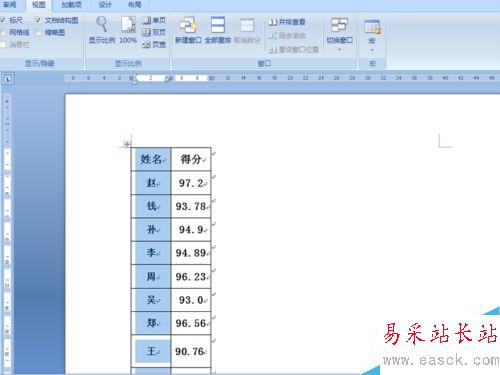
3、切换到开始选项,选中得分这一列,然后点击两端对齐。
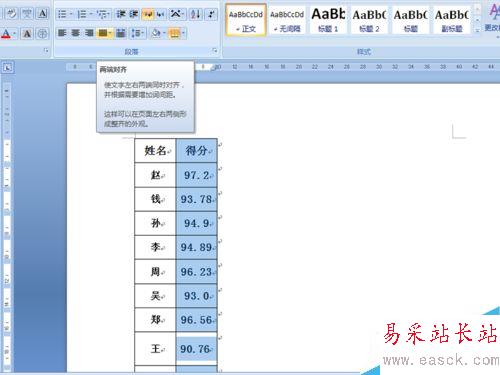
4、在左上角找到小数点对齐方式制表符,接着点击一下该标志。
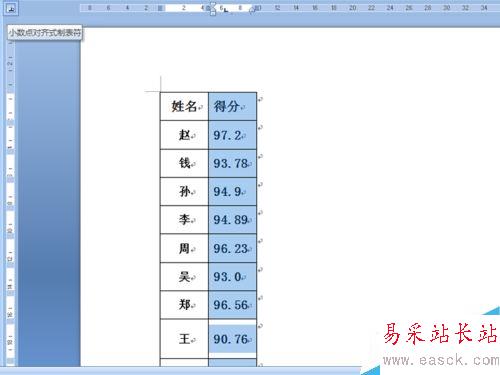
5、在得分这一列上面点击一下,就出现小数点对齐方式制表符。
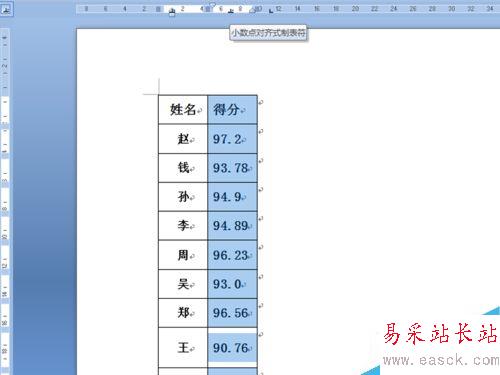
6、按住这个小数点对齐方式制表符左右拖动就可以设置小数的对齐方式了。
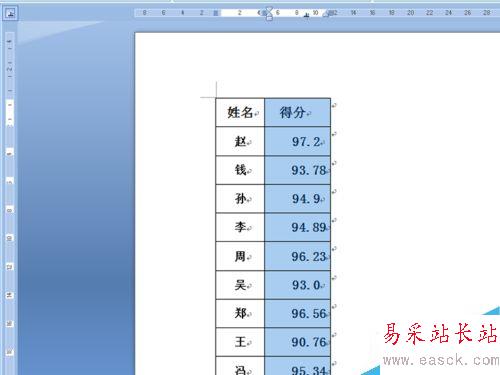
以上就是word如何设置数字按照小数点对齐方法介绍,操作很简单的,大家学会了吗?希望这篇文章能对大家有所帮助!
新闻热点
疑难解答